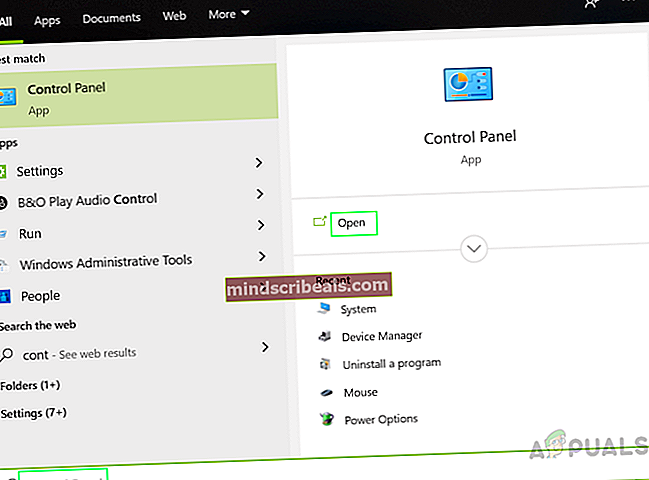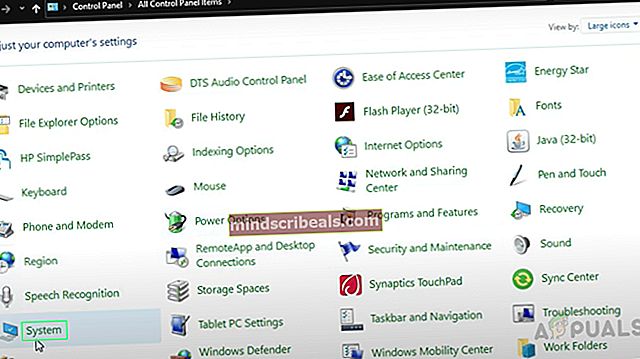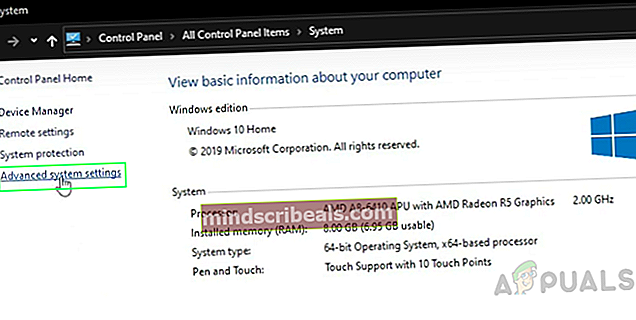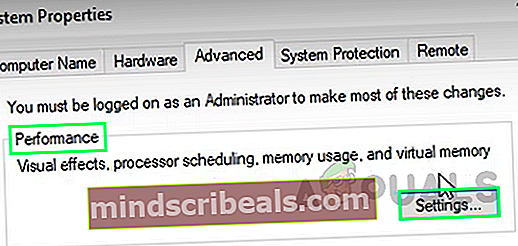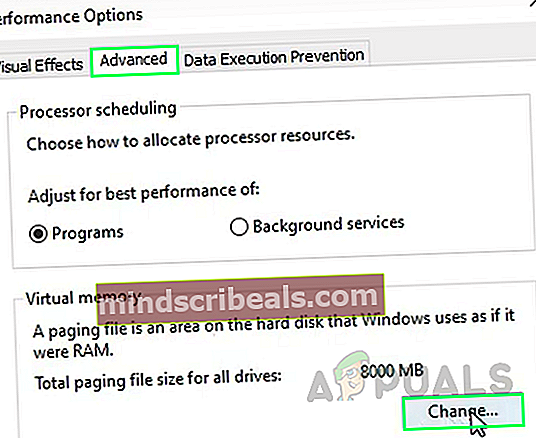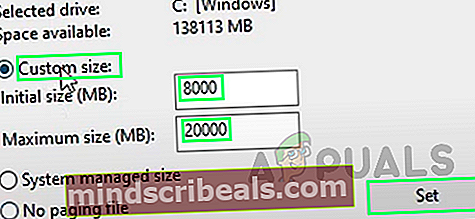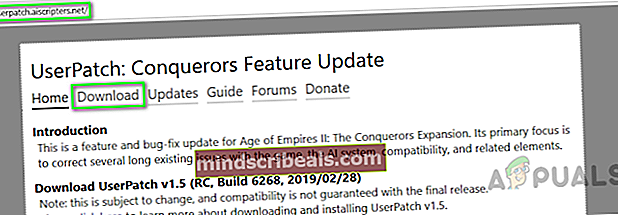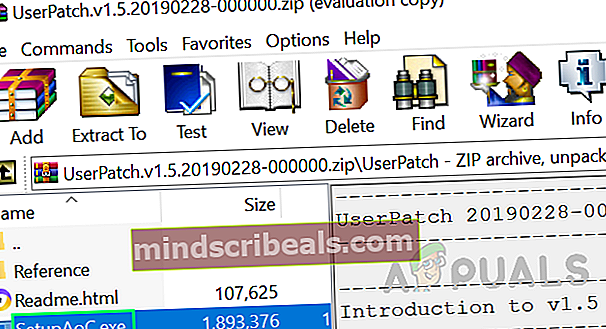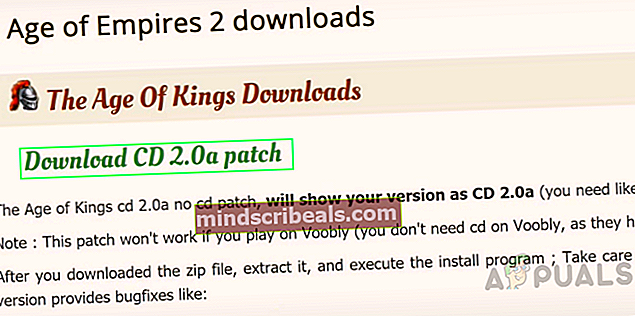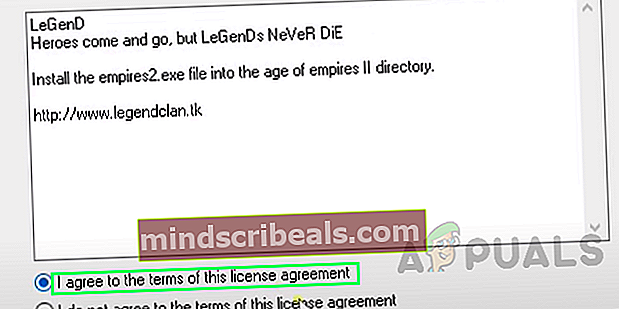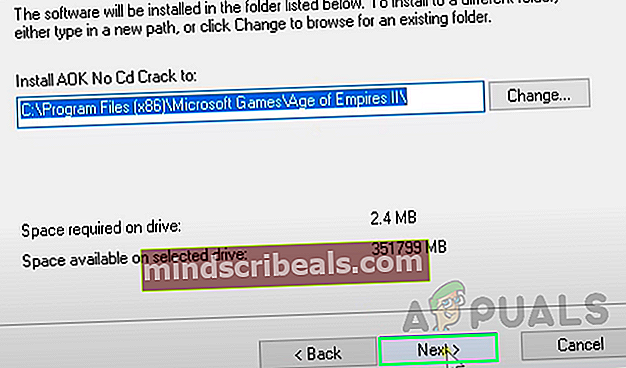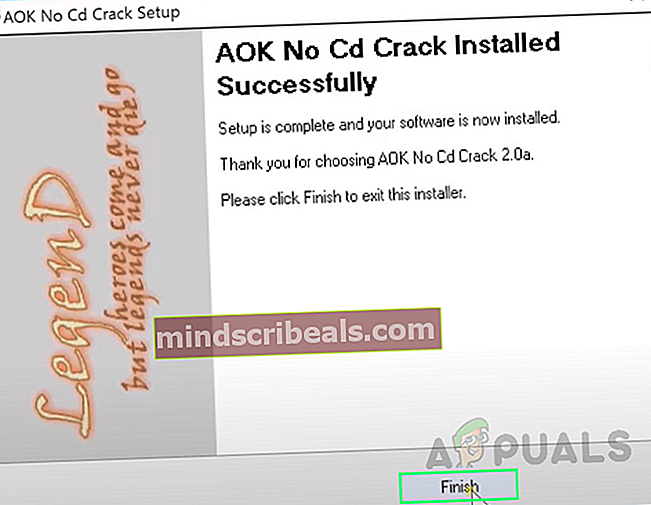Sådan løses Age of Empires 2 fungerer ikke på Windows 10?
Problemet med spilnedbrud i Age of Empires 2 er blevet rapporteret flere gange over onlinefora for at søge support og vejledning. Problemet opstår, når spillet ikke starter i Windows 10 uden at vise nogen specifik fejl.

Hvad forårsager Age of Empires 2 arbejdsproblemer?
Vi har angivet årsagerne til dette problem efter at have gennemgået brugerens feedback og tekniske myndigheder i detaljer. Dette problem kan opstå på grund af en af følgende årsager:
- Forældet grafikdriver: Det meste af tiden, når et spil mislykkes, er den største synder bag dette problem din grafikkortdriver. Du bruger muligvis en defekt grafikdriver, eller den er forældet, hvilket får spillet til at gå ned.
- Gammel spilversion: De fleste programmer / spil oprettet til tidligere versioner af Windows fungerer i Windows 10, men nogle ældre programmer kører muligvis dårligt eller slet ikke. Det skyldes, at den gamle version af spilindholdet muligvis ikke er kompatibel med Windows 10.
- Korrupte spilfiler: Vi er alle bekendt med disse, at korrupte eller manglende spilfiler også kan få dit spil til at mislykkes.
- Gammel Windows-version: Windows 10 bruges af milliarder af mennesker over hele verden, men ligesom med mange andre operativsystemer er der nogle gange problemer med ældre software. Når vi taler om gammel software, fungerer ældre spil som Age of Empires 2 undertiden ikke på Windows 10.
Bemærk: Nogle brugere rapporterede, at Age of Empires 2 bruger Safedisc til beskyttelse, og da Safedisc ikke understøttes med Windows 10, vil du måske finde en digital version af spillet.
Løsning 1: Skift systemets virtuelle hukommelsesindstillinger
Age of Empires 2 går nogle gange ned på grund af det indstillede interval af virtuel hukommelse i dit system. Derfor kan problemet løses ved at ændre den tilpassede størrelse på systemets virtuelle hukommelse. Følg nedenstående trin:- Klik på Start, Søg Kontrolpanel, og åbn den.
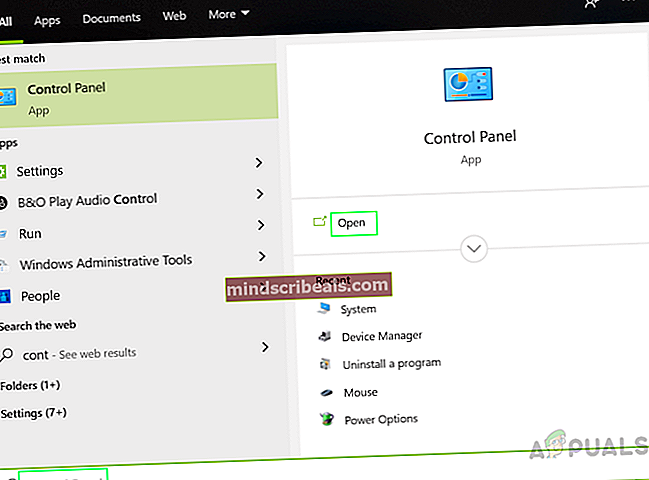
- Vælg System.
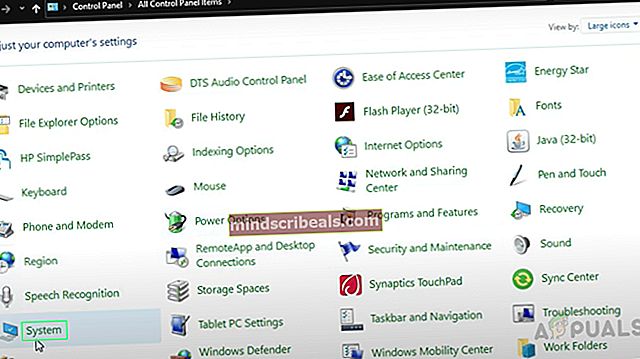
- Vælg nu Avancerede systemindstillinger.
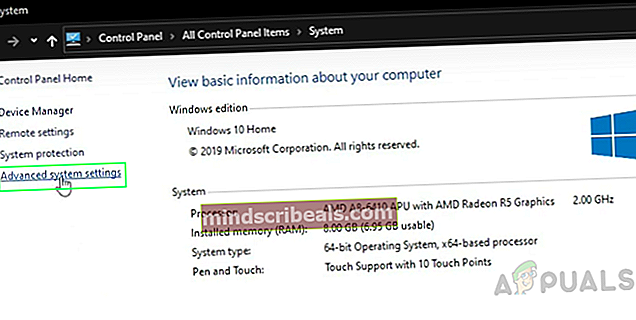
- Vælg Indstillinger mulighed under Ydeevne sektion under fanen Avanceret.
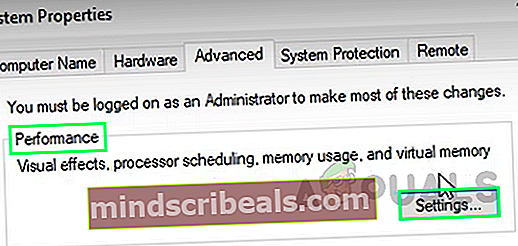
- Vælg Fremskreden fanen i det nye vindue, og klik på Lave om under afsnittet Virtuel hukommelse.
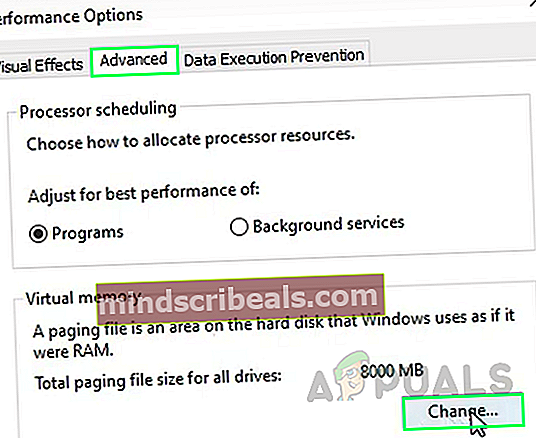
- Indstil nu Brugerdefineret størrelse på henholdsvis 8000 og 20000 til startstørrelse (MB) og maksimal størrelse (MB). Klik på Sæt en gang færdig.
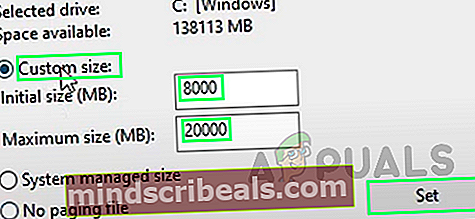
- Klik på Okay for at lukke alle de åbne vinduer.
- Genstart din computer. Dit problem skal nu løses.
Løsning 2: Installer UserPatch - Conquerors Feature Update
En patch er et sæt ændringer til et computerprogram, der er designet til at rette eller forbedre det. Brugere har rapporteret online, at deres problem let blev løst ved at opdatere deres spil med en brugerdefineret patch.- Klik på Hent for at redde UserPatch v1.5 fil på din pc fra UserPatch: Conquerors Feature Update Webpage. (Dette vil downloade en zip-installationsfil i din Downloads-mappe)
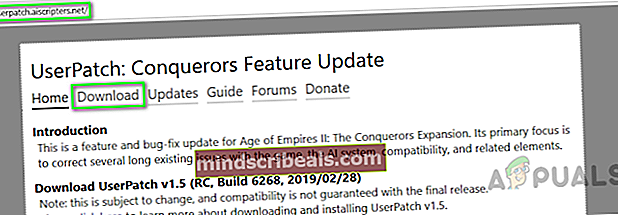
- Åbn den downloadede fil, og dobbeltklik Brugerrettelse >SetupAoC.exe.
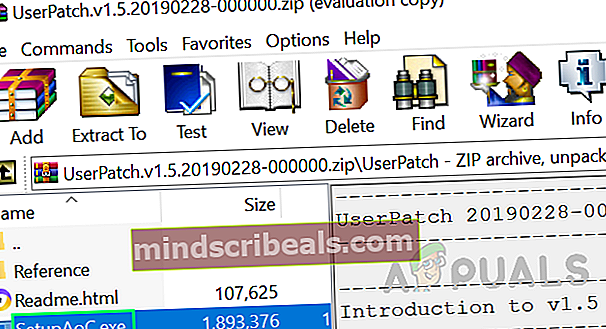
- Vælg nu funktionerne efter din præference, og klik Okay.
- Prøv at køre spillet nu. Dette skal løse dit problem.
Løsning 3: Installer CD 2.0a-patch
CD 2.0a patch hjalp mange brugere med at få deres problemer løst. Denne opdatering blokerer de eksekverbare filer i spillet, oprindeligt blokeret af Windows Defender. Følg trinene nedenfor for at installere denne patch:- Klik på Download CD 2.0a patch for at redde CD 2.0a patch-fil på din pc fra Age of Empires 2 Downloads webside. (Dette henter en installationsfil i din Downoads-mappe)
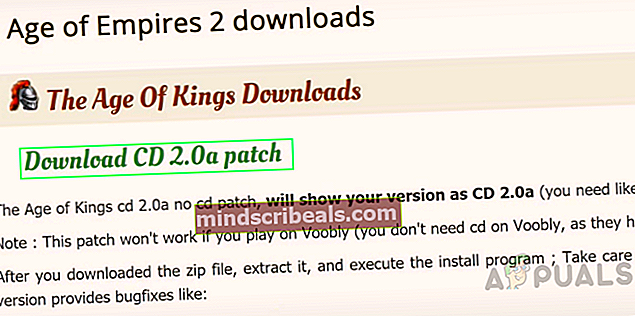
- Kør installationsfilen. Et installationsvindue vises.
- Vælg Jeg accepterer betingelserne i denne licensaftale.
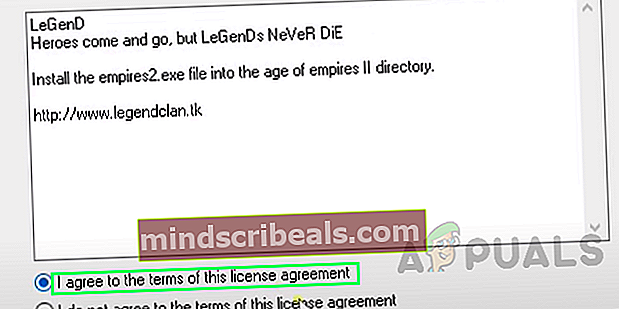
- Gå til din destinationsmappe og klik Næste. (Giv det engang for at installere patch-filer)
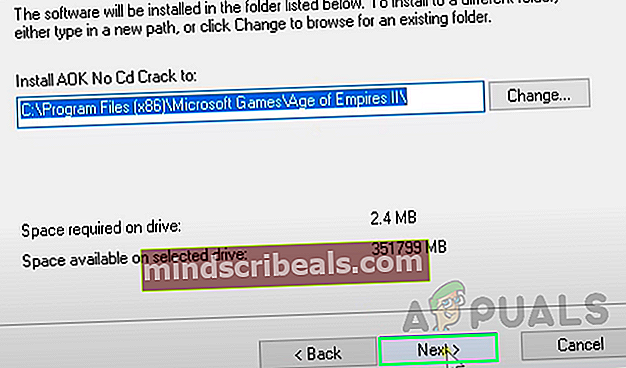
- Vælg Afslut når opsætningen er afsluttet.
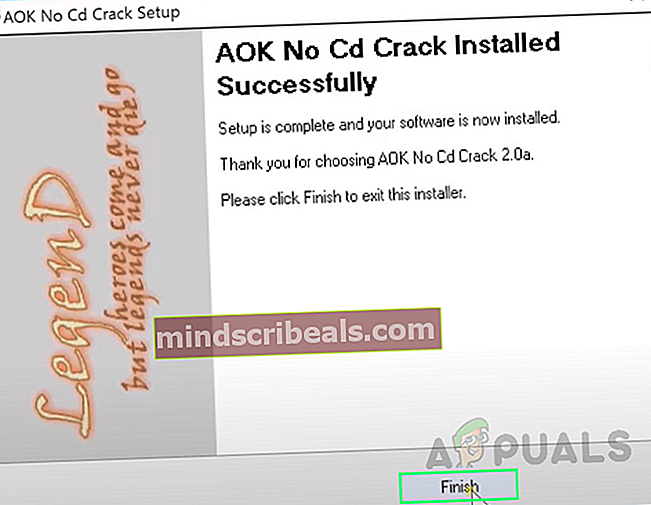
- Prøv at køre spillet nu. Dette skal endelig løse dit problem.
Bemærk: Denne løsning fungerer ikke, hvis du spiller på Voobly.